 Das Betriebssystem eines Apple TV, tvOS, ist vielleicht nicht so komplex wie das eines iPhone or iPad, aber es kann bestimmte Rahmenbedingungen haben, die möglicherweise nicht so bekannt sind. Eine davon ist die Wiederherstellung des Systems, was keine großen Kenntnisse erfordert, aber nicht jeder weiß, wie es geht. Daher zeigen wir Ihnen in diesem Beitrag, wie Sie eine wiederherstellen können apple TV ab Werk.
Das Betriebssystem eines Apple TV, tvOS, ist vielleicht nicht so komplex wie das eines iPhone or iPad, aber es kann bestimmte Rahmenbedingungen haben, die möglicherweise nicht so bekannt sind. Eine davon ist die Wiederherstellung des Systems, was keine großen Kenntnisse erfordert, aber nicht jeder weiß, wie es geht. Daher zeigen wir Ihnen in diesem Beitrag, wie Sie eine wiederherstellen können apple TV ab Werk.
Warum ein Apple TV wiederherstellen?
Apple TVs gewinnen immer mehr an Bedeutung, nicht nur um Multimedia-Inhalte von Plattformen wie YouTube, Netflix oder Apple TV + selbst, aber es fängt auch an, Videospielfunktionen mit seiner Kompatibilität für zu übernehmen Playstation und Xbox Steuerelemente auf Apple Arcadian. Wie bei jedem elektronischen Gerät kann jedoch ein Fehler auftreten, der uns zwingt, das Apple TV-System wiederherzustellen.
Es ist nicht normal, große Softwarefehler auf einem Apple TV zu finden, aber seltsamere Dinge wurden gesehen. Daher ist die Wiederherstellung des Systems manchmal die beste Lösung für diese Probleme. Indem das Gerät so konfiguriert wird, als wäre es neu, werden alle zuvor vorgenommenen Anwendungen und Konfigurationen beseitigt, die die Ursache für diese Fehler sein können.
Ein weiterer Grund, warum Sie Apple TV wiederherstellen möchten, besteht darin, dass Sie das Gerät verkaufen oder an ein Familienmitglied oder einen Freund weitergeben möchten. In diesem Fall wird dringend empfohlen, es wiederherzustellen, damit die andere Person es nach Ihren Wünschen konfigurieren kann und keinen Zugriff auf Ihr Apple-Konto hat, das für den Betrieb des Systems erforderlich ist.
So stellen Sie Apple TV wieder her und lassen es wie neu
Die Schritte zum Wiederherstellen eines Apple TV 4K or Apple TV HD sind wie folgt:
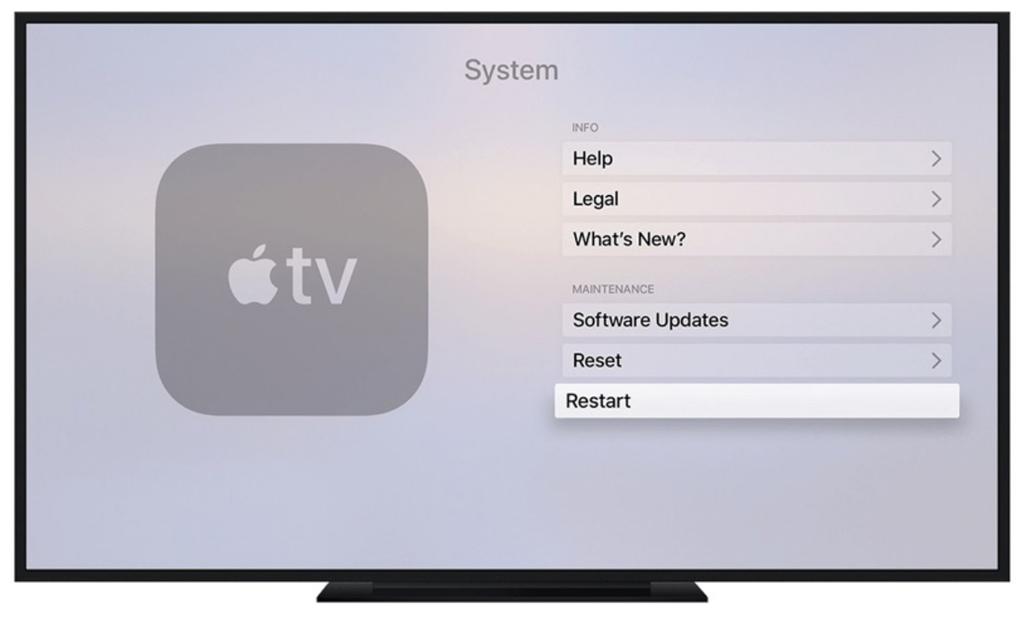
- Zum Apple TV gehen Einstellungen .
- Gehen Sie zu System integrieren und klicken Sie auf "Zurücksetzen".
- Sie finden nun drei Möglichkeiten, die eine von "Zurücksetzen ” Hiermit werden alle Einstellungen und Daten von Apple TV gelöscht, ohne dass eine Internetverbindung erforderlich ist. Die zweite Option ist "Zurücksetzen und aktualisieren ” Dies erfordert eine Internetverbindung und löscht nicht nur die Einstellungen und Daten, sondern installiert auch die neueste Version von tvOS, die verfügbar ist, sofern das Gerät nicht bereits aktualisiert wurde. Die letzte Option ist, den Vorgang abzubrechen und zurückzukehren.
Wenn du ein ... hast 3. Generation oder früheres Apple TV sind die folgenden Schritte auszuführen:
- Gehen Sie auf Apple TV zu Einstellungen> Allgemein.
- Klicken Sie auf "Jetzt zurücksetzen.
- Das " Einstellungen zurücksetzen" Jetzt werden Optionen angezeigt, mit denen die Einstellungen und Daten gelöscht werden, ohne dass eine Verbindung zum Internet hergestellt werden muss. Die andere Option ist "Wiederherstellen" Dieses Programm benötigt eine Internetverbindung und löscht nicht nur Daten und Einstellungen, sondern aktualisiert das Gerät auch auf die neueste Version der verfügbaren Software.
Sobald Sie diese Schritte ausgeführt haben, werden Sie bei einem der Apple TV-Modelle aufgefordert, das Wiederherstellen des Apple TV zu bestätigen und den Wiederherstellungsvorgang zu starten. Dies kann einige Minuten dauern, abhängig von den auf dem Computer gespeicherten Daten. Es sollte jedoch nicht zu viele Minuten dauern.
Sobald dieser Wiederherstellungsprozess abgeschlossen ist, finden Sie ein Apple TV, das auf Software-Ebene völlig neu sein wird. Daher können Sie es bereits verkaufen oder weitergeben, ohne sich Sorgen machen zu müssen, dass eine andere Person auf Ihre Daten zugreifen kann, da Sie die Anmeldeinformationen erneut eingeben müssen, um das Gerät mit einer Apple-ID zu aktivieren. Und logischerweise können Sie es mit demselben Konto neu konfigurieren, das Sie zuvor hatten, wenn Sie dies wünschen.